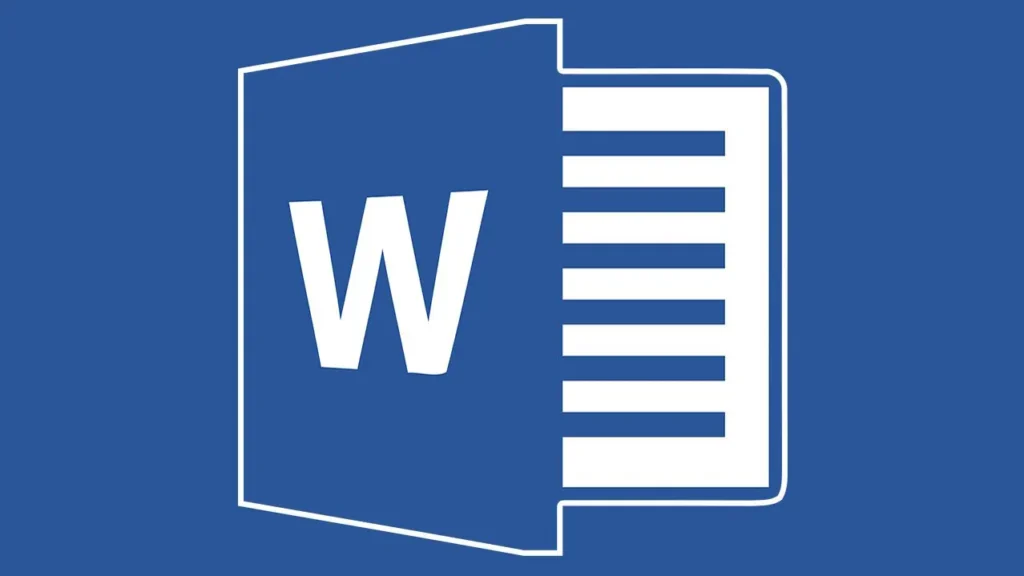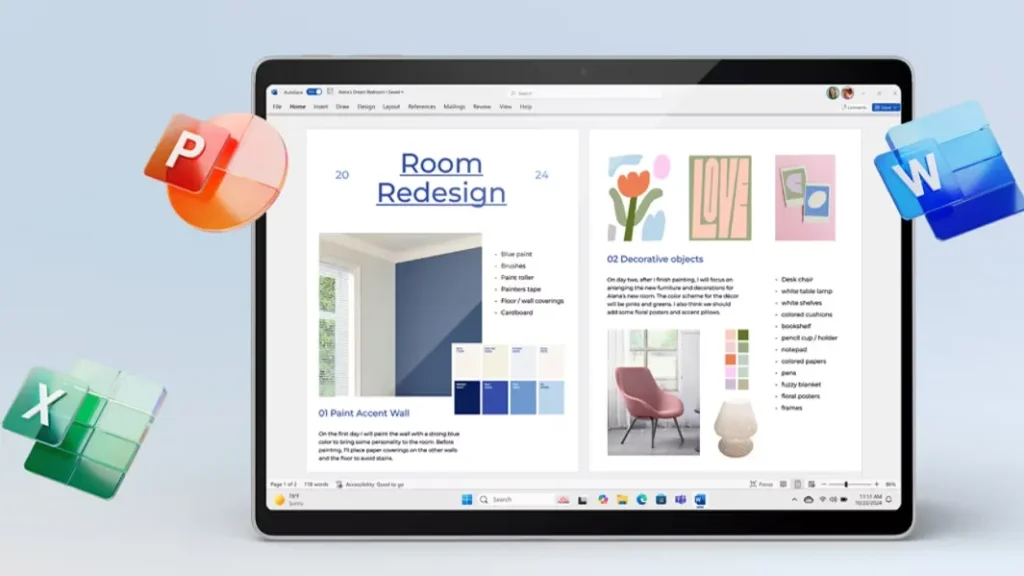C’est une fonction basique, mais extrêmement utile dans les feuilles de calcul. Une référence absolue désigne une ligne et une colonne précise qui ne bougera pas lors de la recopie de la formule dans les cellules adjacentes.
Voici un exemple ou il est nécessaire d’utiliser une référence absolue :

En C2, j’ai introduit cette formule : =B2/B6 qui calcule la valeur de l’achat en Euro (conversion Franc vers Euro).
Je désire la recopier en C3 et C4, j’utilise donc la poignée de recopie.

Et là, on remarque que ça ne marche pas ! Pourquoi, car Excel ne sait pas qu’il ne doit pas modifier la valeur B6 dans la formule. Donc B6 devient B7, puis B8,… Et ces valeurs n’existent pas. Il faut donc indiquer dans la formule de départ (en C2) que la valeur en B6 est une référence absolue.
Pour ce faire, en C2, retapez la formule comme ceci : =B2/$B$6 Les $ indiquent qu’il s’agit d’une référence absolue. Une autre méthode consiste à appuyer sur la touche F4 lorsque vous cliquez sur la cellule B6 pour la sélectionner lors de la création de votre formule.
On peut maintenant recopier la formule en C3 et C4 et il n’y aura plus d’erreur, Excel gardera bien B6 dans toutes les formules.